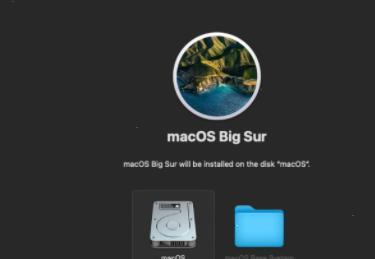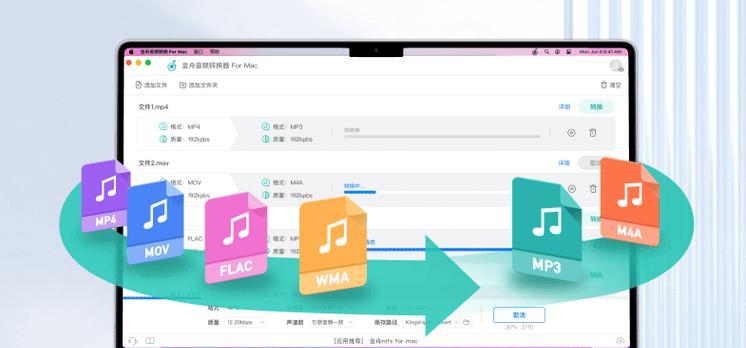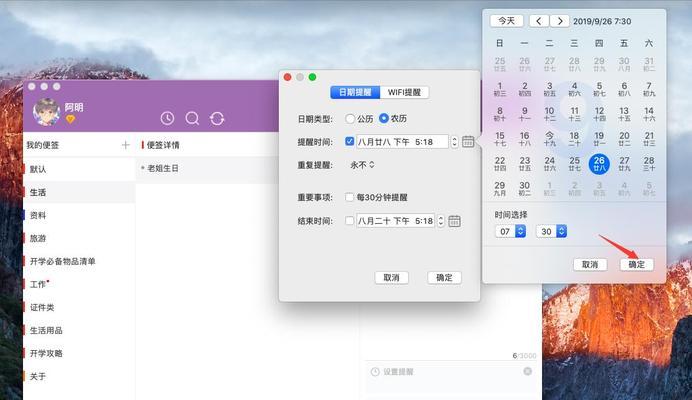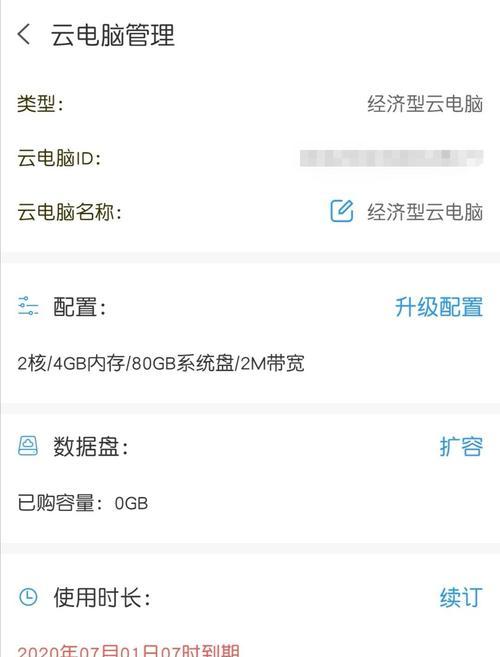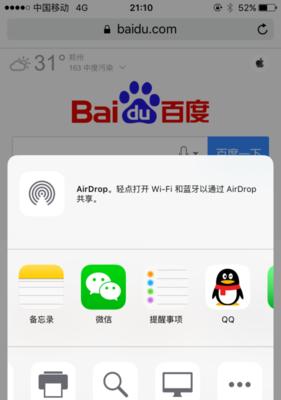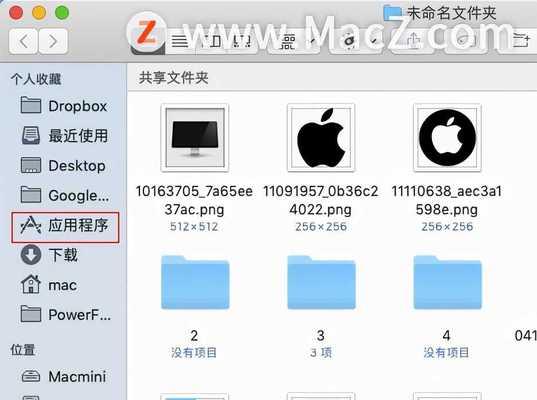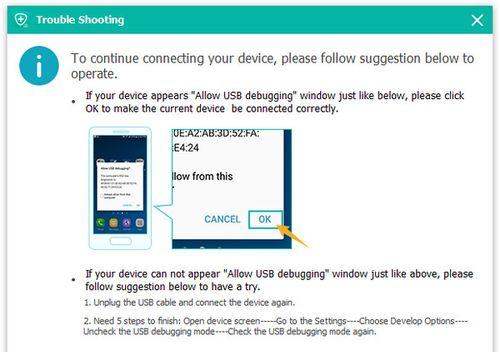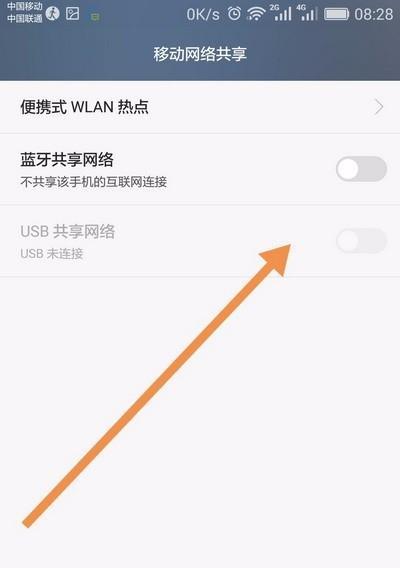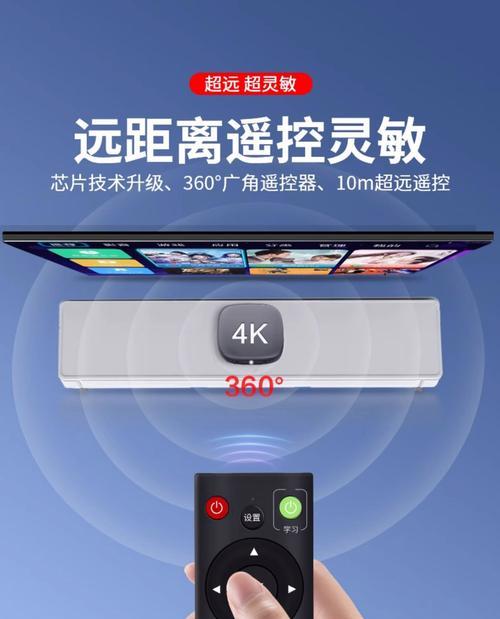苹果mac添加移动硬盘的步骤是什么?
在信息时代,数据的存储与转移变得至关重要。苹果Mac用户常常需要将外部存储设备如移动硬盘连接到电脑上,以实现数据的快速导入导出。本文将详细介绍在Mac电脑上添加移动硬盘的步骤,包括正确的连接方法、数据传输以及遇到问题时的常见解决方案。
开始之前:检查移动硬盘与Mac兼容性
在开始连接移动硬盘之前,确保您的移动硬盘是与Mac系统兼容的。大多数现代移动硬盘都支持Mac系统,但最好提前检查硬盘的规格说明,确认其兼容性。
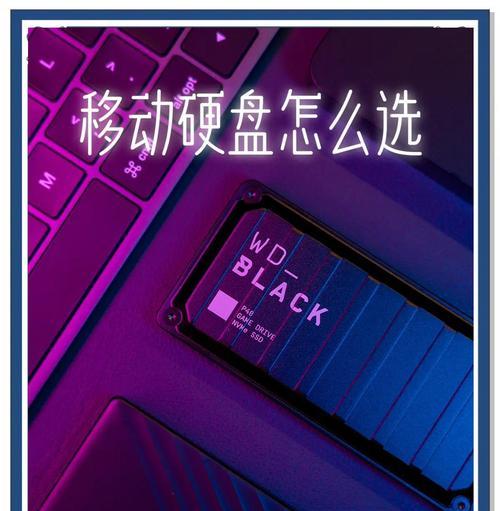
第一步:连接移动硬盘到Mac
1.选择合适的接口:使用USB或Thunderbolt接口的线缆将移动硬盘连接到Mac。
2.插入硬盘:将线缆的一端插入移动硬盘,另一端接入Mac的相应接口中。
3.注意连接状态:连接后,硬盘通常会自动启动,并在Finder窗口中显示出来。
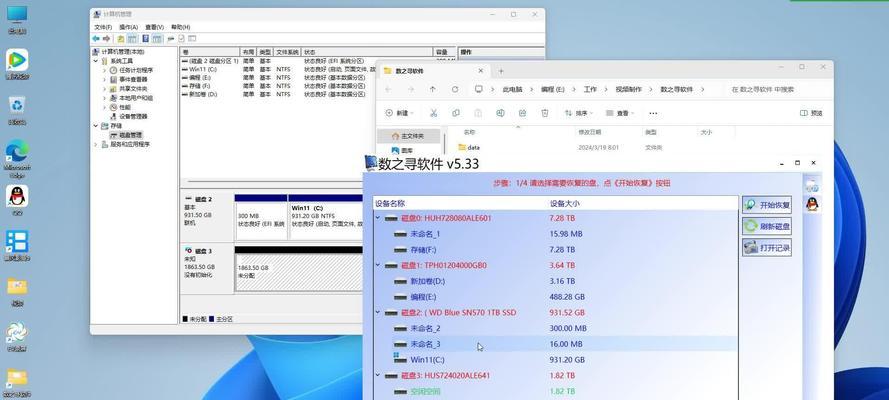
第二步:在Mac上识别移动硬盘
连接完成后,通常情况下,移动硬盘会在Mac的桌面或Finder窗口中自动显示为一个外部设备图标。
如果未显示,尝试点击桌面左上角的Finder图标,然后在侧边栏查看是否有新的硬盘图标出现。
如果依旧无法显示,可能是连接问题或硬盘本身的问题,请进行下一步检查。

第三步:检查移动硬盘的格式与兼容性
由于MacOS与Windows系统的文件系统格式不同,确保移动硬盘的文件系统格式被Mac支持。Mac支持的格式一般包括exFAT,APFS和MacOS扩展格式(日志式)。
1.打开磁盘工具:可以通过Launchpad的其他文件夹访问,或者在Finder菜单栏中选择“前往”->“实用工具”->“磁盘工具”。
2.选择硬盘并检查格式:在磁盘工具中,选择连接的移动硬盘,查看其格式是否兼容。
3.必要时重新格式化:如果硬盘格式不兼容,可以在磁盘工具中进行格式化,但这将导致硬盘中的所有数据被清除。
第四步:访问移动硬盘内容
在确认移动硬盘格式兼容并且正确显示后,您就可以打开它并访问其中的内容了。
1.双击移动硬盘图标,进入硬盘内容。
2.您可以浏览文件,复制、移动或删除文件等操作。
3.请确保在断开硬盘之前,将所有文件正确关闭,并执行“安全弹出”来避免数据损坏。
常见问题解答
问题:移动硬盘在Mac上显示为“无法挂载”
此问题可能由多种原因引起,比如硬盘损坏、文件系统损坏或权限问题。
解决方法:可以尝试使用磁盘工具中的“第一辅助”选项来修复硬盘,或重新格式化硬盘。如果问题依旧存在,可能需要专业的硬盘修复工具或联系专业人员进行检查。
问题:如何正确安全地断开移动硬盘?
解决方法:在Mac上,点击桌面右上角菜单栏中的“安全弹出”图标,选择您想要断开的移动硬盘,然后等待系统提示硬盘已安全移除后,再从Mac上断开连接。
结语
在本篇详尽的指南中,我们介绍了连接和使用移动硬盘的步骤,涵盖了连接、格式化、访问内容以及解决可能出现的问题。希望您能够通过这些步骤,顺利地在Mac上添加和使用移动硬盘。当您在操作过程中遇到任何疑问,本文也提供了一些常见问题的解决方案供您参考。祝您使用愉快!
版权声明:本文内容由互联网用户自发贡献,该文观点仅代表作者本人。本站仅提供信息存储空间服务,不拥有所有权,不承担相关法律责任。如发现本站有涉嫌抄袭侵权/违法违规的内容, 请发送邮件至 3561739510@qq.com 举报,一经查实,本站将立刻删除。
- 上一篇: 笔记本如何开启游戏帧数显示?步骤是什么?
- 下一篇: 华为手机拍摄飞机星空的技巧是什么?
- 站长推荐
-
-

如何在苹果手机微信视频中开启美颜功能(简单教程帮你轻松打造精致自然的美颜效果)
-

解决WiFi信号不稳定的三招方法(提高WiFi信号稳定性的关键技巧)
-

微信字体大小设置方法全解析(轻松调整微信字体大小)
-

提升网速的15个方法(从软件到硬件)
-

如何更改苹果手机个人热点名称(快速修改iPhone热点名字)
-

解决Mac电脑微信截图快捷键失效的方法(重新设定快捷键来解决微信截图问题)
-

如何在手机上显示蓝牙耳机电池电量(简单教程)
-

解决外接显示器字体过大的问题(调整显示器设置轻松解决问题)
-

找回网易邮箱账号的详细教程(快速恢复网易邮箱账号的方法及步骤)
-

科学正确充电,延长手机使用寿命(掌握新手机的充电技巧)
-
- 热门tag
- 标签列表